时间:2020-12-24 16:14:29 作者:燕花 来源:系统之家 1. 扫描二维码随时看资讯 2. 请使用手机浏览器访问: https://m.xitongzhijia.net/xtjc/20201224/198208.html 手机查看 评论 反馈
很多用户在使用电脑的时候,只有在打开360杀毒软件的时候才会进行电脑杀毒,这样并不能完全保证电脑的安全,其实在360杀毒软件中可以设置定时杀毒,定时维护电脑的安全。小编今天就教大家怎么开启360定时杀毒的办法吧。
方法如下:
1、我们需要先打开360杀毒软件。

2、然后我们点开右上方的“设置”。

3、接着我们在弹出的界面找到“定时查毒”项目,我们看到选择项都是灰白色不能操作的。

4、这个时候我们在“启用定时查毒”前的方框内打上√选项就都被唤醒了。
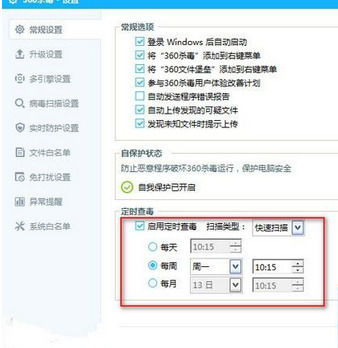
看完了上文为你们描述的360杀毒中设置定时查毒的详细操作步骤,你们应该都学会了吧!
发表评论
共0条
评论就这些咯,让大家也知道你的独特见解
立即评论以上留言仅代表用户个人观点,不代表系统之家立场